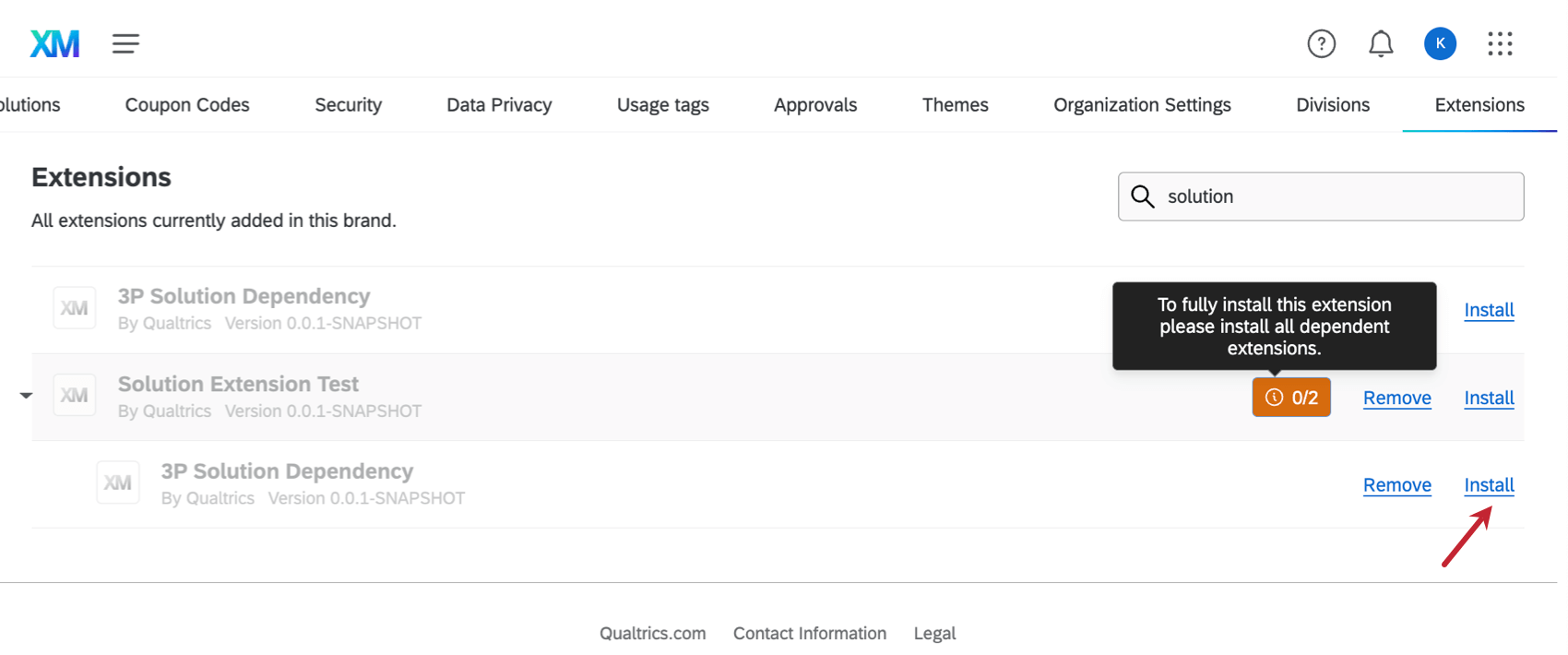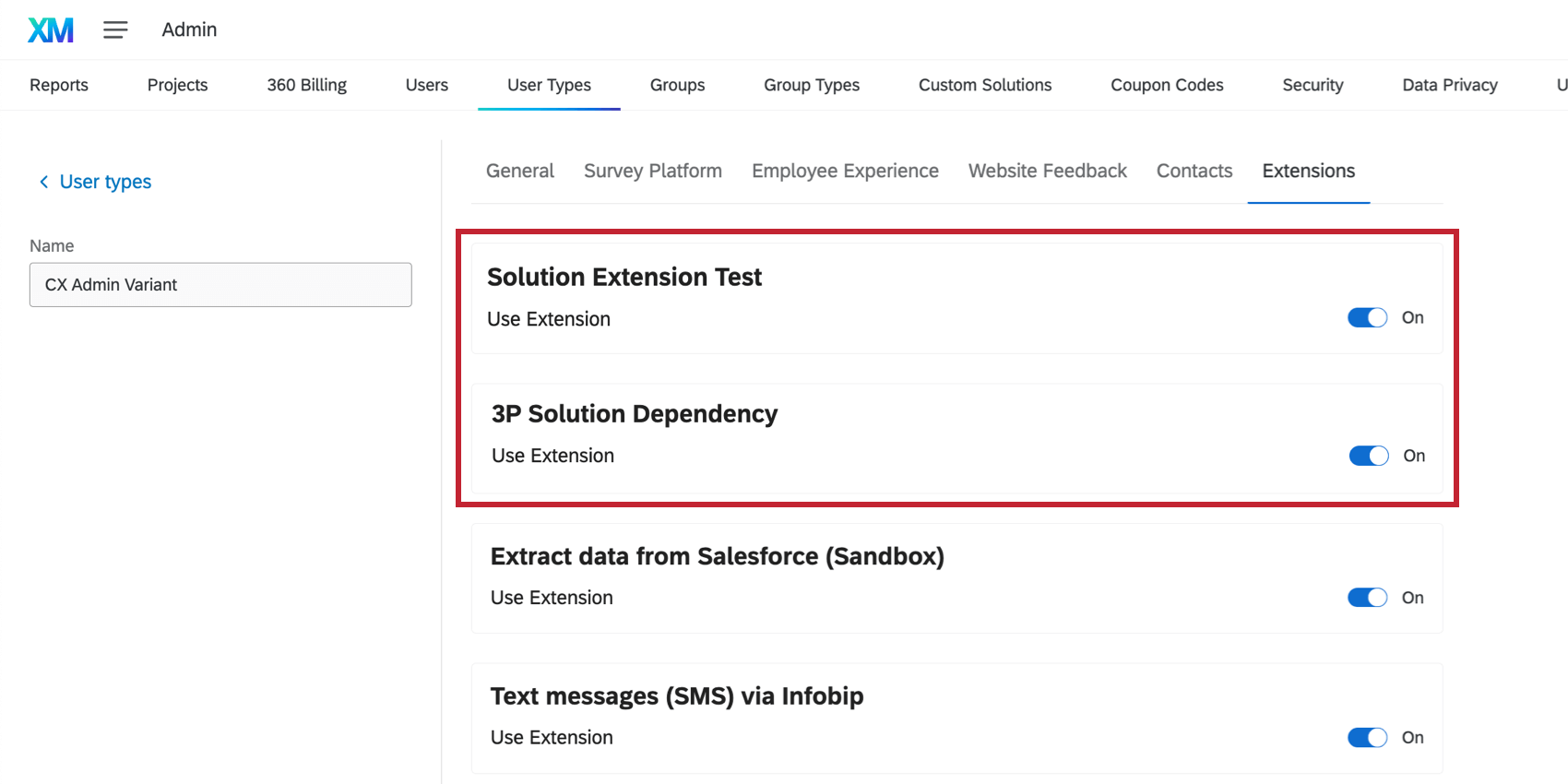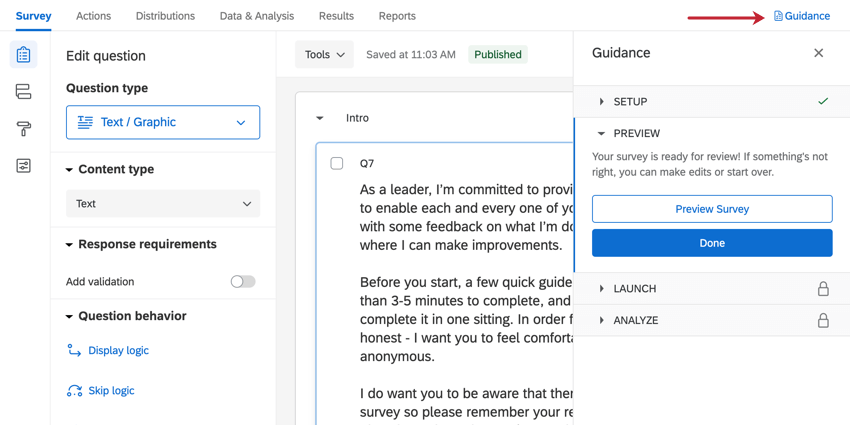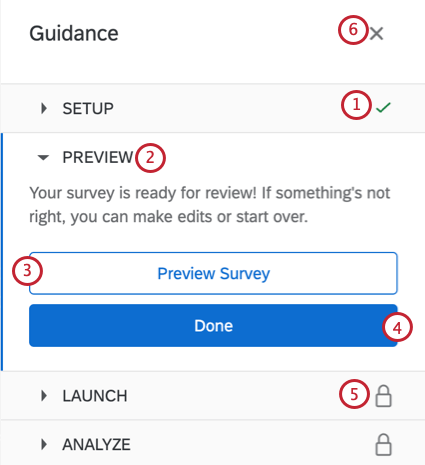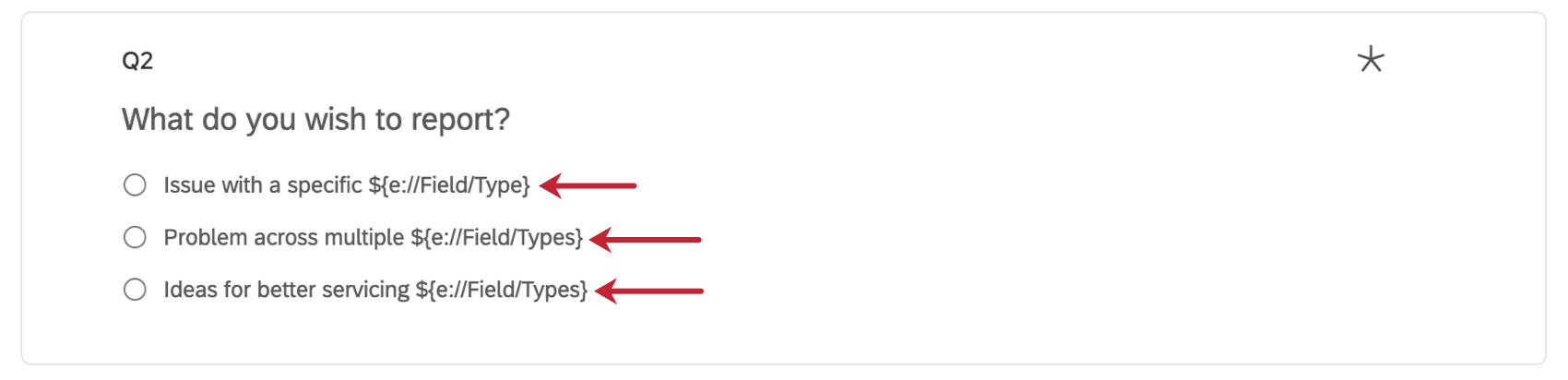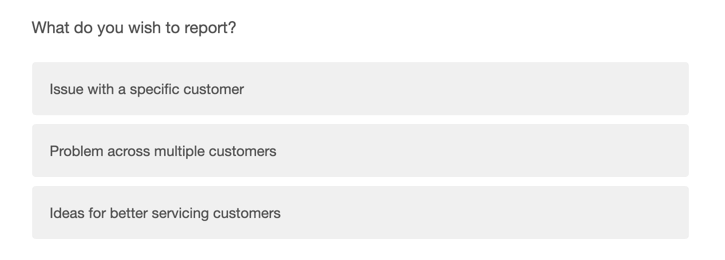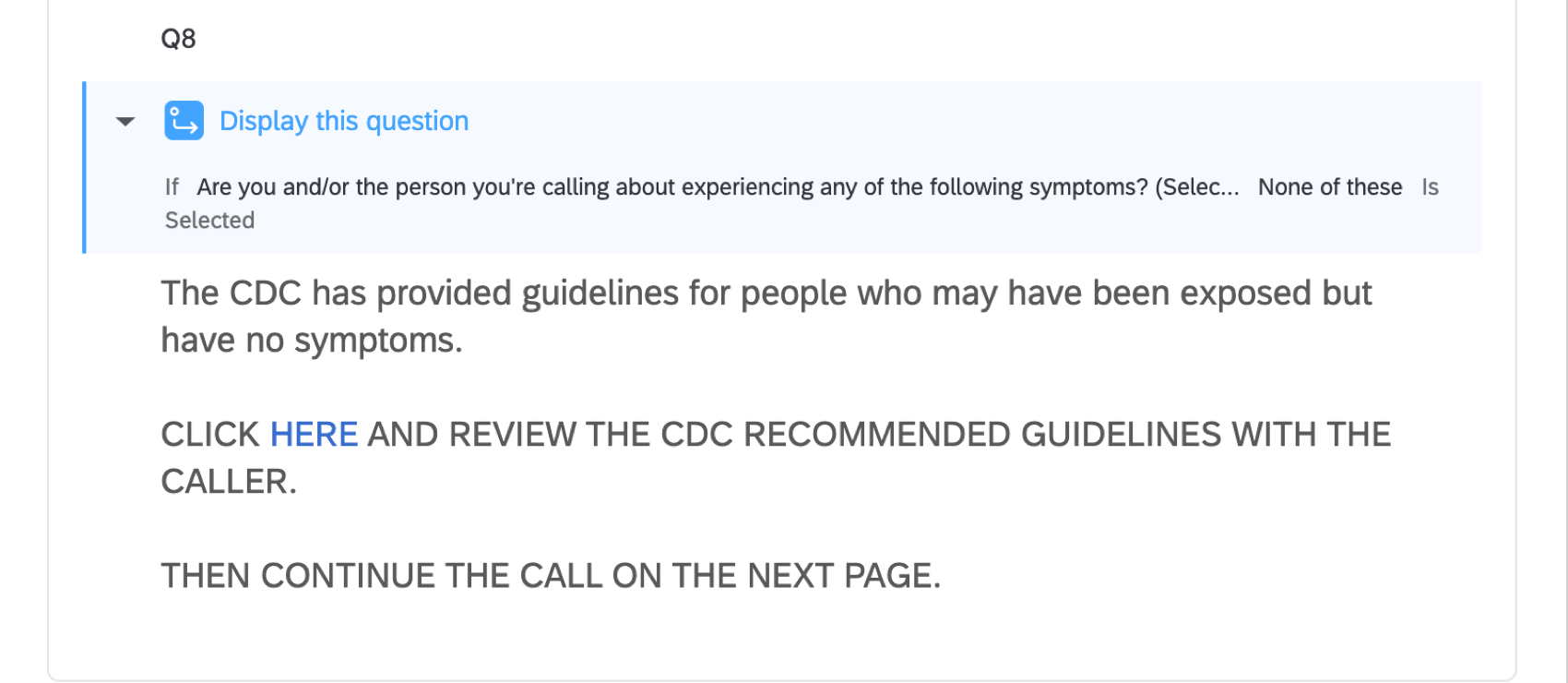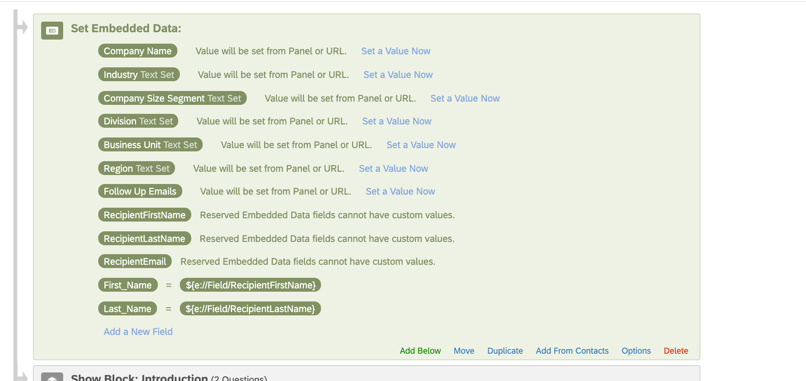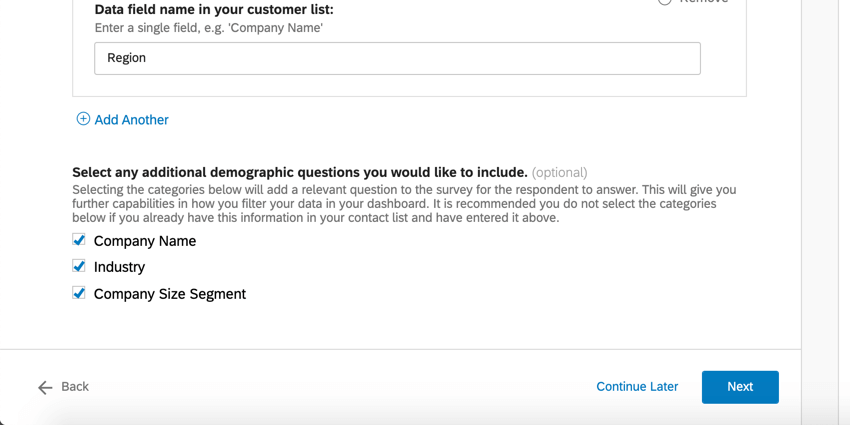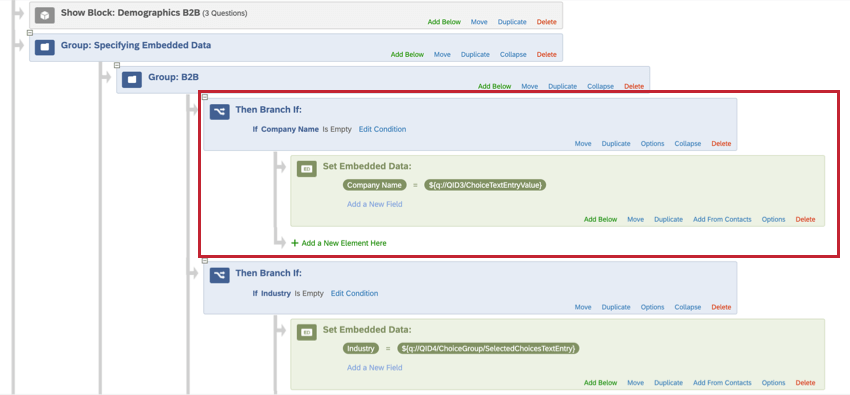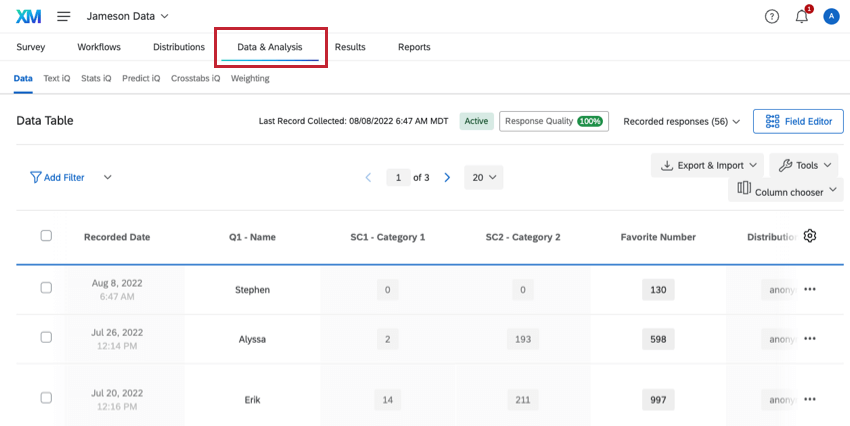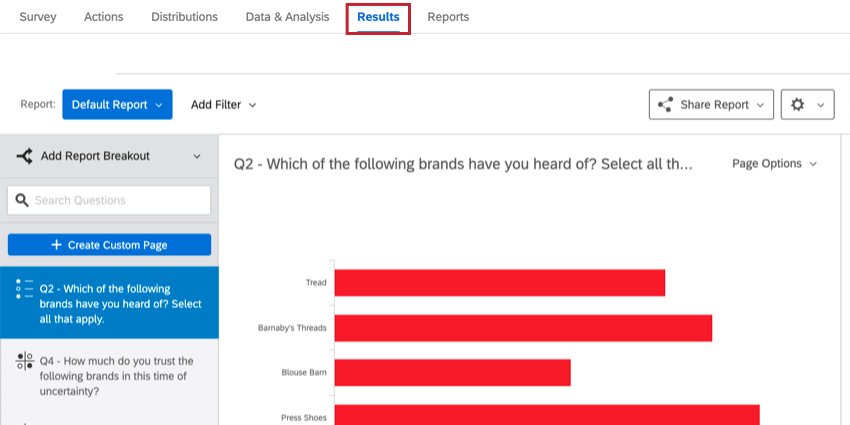Soluciones guiadas
Acerca de Soluciones Guiadas
Las soluciones le ayudan a crear preguntas y bloques basados en la información que usted establece, como los nombres de los productos o el método que desea utilizar para recopilar información. Las estructuras de preguntas utilizadas en las soluciones se basan en diseños de investigación estándar de la industria y son perfeccionadas por expertos en la materia.
Las soluciones se diferencian de las plantillas en que las plantillas crean una encuesta para usted, mientras que las soluciones lo guían paso a paso a través del proceso de creación, distribución y generación de informes de la encuesta . Puede consultar una lista de soluciones en el Mercado XM.
Cómo acceder a soluciones guiadas
Si está interesado en obtener acceso a una de estas soluciones, comuníquese con su Ejecutivo de Cuenta. Tenga en cuenta que las soluciones disponibles para usted pueden depender de las funciones habilitadas en su licencia. Por ejemplo:
- Cualquier solución con paneles de control enumerados requiere acceso a CX Dashboards.
- Cualquier solución con intercepciones digitales enumeradas requiere acceso a Opinión sobre el sitio web/de la aplicación.
- Cualquier solución con tickets enumerados requiere el permiso “Usar tickets de Qualtrics ”.
Si una solución requiere un permiso no mencionado anteriormente, se indicará en su descripción.
El acceso a ciertas soluciones estará vinculado a ciertos permisos de función asociados con la solución. Si necesita tener un permiso habilitado en su cuenta, comuníquese con su Administrador de Marca/organización. Administradores de Marca/organización , consulte Permisos de usuario, grupo y División.
Habilitación de soluciones XM
Antes de poder utilizar una solución XM , debe instalarla en su organización. Una vez que haya completado estos pasos, también podrá decidir quién puede usar la Solución XM .
Estos pasos sólo los puede realizar un Administrador de Marca/organización.
Instalación de una solución
- Ir a Administración.
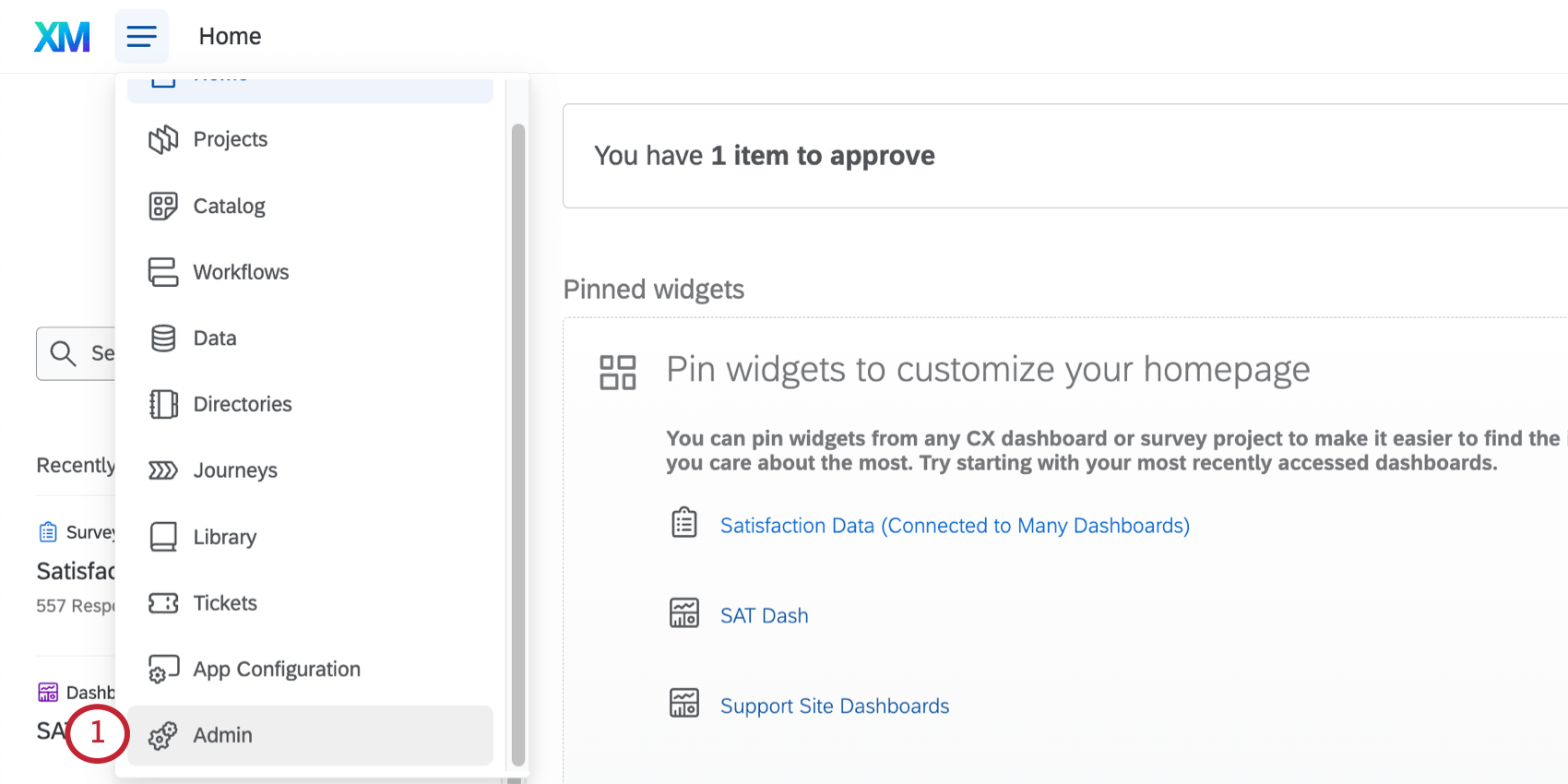
- Navegar hasta el Extensiones pestaña.
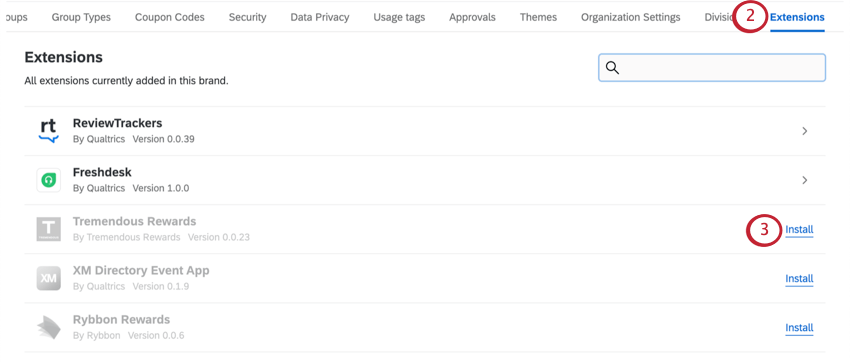
- Encuentra la solución que deseas utilizar y haz clic Instalar.
- Si se trata de una solución de terceros, tendrás que revisar los términos de uso y la política de privacidad de la extensión. Marque la casilla una vez completado.
 Atención: Al utilizar una extensión de terceros, se le pedirá que revise y acepte la política de privacidad y los términos de uso de la extensión. Si acepta estos términos, las extensiones de terceros elegidas tendrán permiso para acceder a cierta información de su marca/organización Qualtrics a través de las API públicas de Qualtrics .
Atención: Al utilizar una extensión de terceros, se le pedirá que revise y acepte la política de privacidad y los términos de uso de la extensión. Si acepta estos términos, las extensiones de terceros elegidas tendrán permiso para acceder a cierta información de su marca/organización Qualtrics a través de las API públicas de Qualtrics . - Hacer clic Instalar.
- Una vez que se hayan instalado la solución y todas las dependencias, encontrará la solución en su catalogar, generalmente bajo el mismo nombre.
Atención: Si la solución no aparece en el catálogo, es posible que tenga más dependencias. Comuníquese con el desarrollador para asegurarse de que se hayan incluido todas las dependencias. Ver Cómo identificar la información de contacto del desarrollador. Si la solución fue desarrollada por Qualtrics, comuníquese con su Gerente de éxito técnico.
Cómo determinar qué usuarios pueden acceder a estas soluciones
Puede determinar qué usuarios tienen permiso para crear estas soluciones XM utilizando permisos. Los permisos se pueden aplicar a usuarios individuales o a todo el sistema. tipos, grupos, o divisiones de usuarios.
Una vez que haya abierto los permisos, puede encontrarlos en Extensiones. Es posible que necesites Control + F para encontrarlos (O Comando + F en una Mac).
Lista de soluciones guiadas CX
Optimización de la aplicación: Esta solución está diseñada para aquellos que buscan comprender las necesidades y preferencias de los clientes para poder optimizar la Experiencia de aplicación móvil. También se puede utilizar para impulsar el desarrollo y la innovación de productos en su aplicación móvil y crear mejores experiencias digitales para sus clientes. Esta solución incluye 10 encuestas prediseñadas, un proyecto de opinión del sitio web lleno de intercepciones digitales totalmente personalizadas y un Tablero diseñado por expertos, todo dentro de un programa digital. Además de Permisos estándar de la solución XM, esta solución requiere el permiso “Acceder al SDK móvil”.
Acelerador de canales digitales B2B:Este es un programa de CX completamente desarrollado, que incluye soluciones automatizadas creadas con las mejores prácticas de diseño de programas para medir la experiencia general del sitio, identificar los motivos del abandono digital y optimizar la experiencia de soporte digital. Esta solución incluye encuestas personalizables, flujos de trabajo, intercepciones y paneles de ejemplo, para facilitar la creación de programas para sus equipos. Esta solución sólo está disponible en inglés.
Pulso comunitario: Esta solución fue creada para departamentos y comunidades gubernamentales locales y pequeños. Mida, realice un seguimiento y mejore la calidad de vida de sus residentes. Esta solución viene con encuestas prefabricadas, un Tablero con análisis de texto y flujos de trabajo que Agregue encuesta a su directorio.
Guía de inicio rápido de atención al cliente: Cree y lance un programa estándar de opinión de atención al cliente y descubra fácilmente información que genere valor para sus clientes. Esta solución puede proporcionar un programa MVP que genere valor rápidamente o servir como programa de inicio para organizaciones menos maduras. Esta solución incluye una encuesta posterior a la transacción previamente elaborada, flujos de trabajo preconfigurados (que incluyen notificaciones de cambios de métricas, un ticket de cliente insatisfecho en Qualtrics o un ticket creado en ServiceNow) y un Tablero diseñado por expertos. Además de los permisos estándar enumerados, esta solución requiere acceso a la extensión ServiceNow.
Colección de preferencias del cliente: Una solución diseñada en torno a los datos que un cliente comparte intencional y proactivamente con una marca/organización, que pueden incluir datos del centro de preferencias, intenciones de compra, contexto personal y cómo el individuo quiere que la marca/organización lo reconozca. Esta solución incluye 2 encuestas prefabricadas y un proyecto de opinión del sitio web lleno de intercepciones digitales totalmente personalizadas, todo dentro de un programa digital.
Optimización del recorrido digital del cliente: Comprenda la experiencia digital general de sus clientes, personalice las interacciones con los clientes, diagnostique y solucione los puntos de contacto disruptivos del recorrido digital o identifique cómo se puede mejorar el recorrido digital para impulsar la conversión. Esta solución incluye 11 encuestas prefabricadas, un proyecto de opinión del sitio web lleno de intercepciones digitales totalmente personalizadas y un Tablero diseñado por expertos, todo dentro de un Programa digital.
Optimización del soporte digital: Brindar una experiencia de soporte consistente entre los canales de servicio digitales (artículos de ayuda, páginas de soporte y preguntas frequentes) y los canales humanos (chat en vivo, llamada telefónica, redes sociales). El objetivo es reducir el esfuerzo del cliente así como el coste de atenderlo. Esta solución incluye 5 encuestas prediseñadas, un proyecto de opinión del sitio web lleno de intercepciones digitales totalmente personalizadas y un Tablero diseñado por expertos, todo dentro de un programa digital.
Optimización de la experiencia de comercio electrónico: Comprenda las necesidades y preferencias de los clientes, lo que le permitirá obtener información que pueda mejorar la conversión y retención de clientes. Esta solución le proporciona encuestas prediseñadas, intercepciones digitales y paneles diseñados por expertos para ayudarlo a lanzar rápidamente su programa de experiencia del cliente .
Asistencia y coaching para equipos de primera línea:Esta solución le ayuda a descubrir fácilmente información sobre el rendimiento a nivel de agente y equipo. Esta solución puede proporcionar a las organizaciones informes a nivel de gerente o informes de agentes individuales sobre puntajes de rendimiento de calidad para desbloquear oportunidades de autocapacitación. Explore cómo la gestión de calidad afecta otras puntuaciones dentro de su programa, incluido el CSAT. Esta solución incluye nuestro kit de inicio de gestión de calidad y un Tablero diseñado por expertos.
Experiencia Web del Gobierno:Esta solución fue creada para gobiernos y comunidades que buscan evaluar los opinión y actuar sobre lo más importante para mejorar sus sitios web y servicios. Esta solución le proporciona 2 encuestas prediseñadas, 2 intercepciones digitales y un Tablero diseñado por expertos para ayudarlo a recopilar y analizar rápidamente opinión sobre el sitio web de su gobierno.
Gestión de calidad: Esta solución fue diseñada para facilitar la realización del control de calidad en sus equipos de atención al cliente. Mida el desempeño de su equipo de atención al cliente con muestreo manual, cuadros de mando simples y seguimiento de interacciones individuales. Esta solución incluye una encuesta de evaluación prefabricada, una fuente de datos complementaria y un Tablero diseñado por expertos.
Salud de la Relación : Comprenda la experiencia de sus clientes a través del proceso de ventas e incorporación. Identifique los momentos que importan para resolver problemas sistémicos, mejorar y enfatizar experiencias impactantes y tomar acciones en tiempo real. El objetivo de esta solución es aumentar la retención y la lealtad identificando y mejorando los momentos que importan a lo largo de todo el recorrido del cliente. Este programa incluye encuestas prediseñadas, flujos de trabajo y un Tablero.
Acelerador de banca minorista:Este es un programa de CX completamente desarrollado para bancos minoristas y cooperativas de crédito. Esta solución fue creada con las mejores prácticas de diseño de programas para medir la salud de sus relaciones con los clientes, optimizar la experiencia de su sitio web y comenzar un programa de centro de soporte de CX . Esta solución incluye encuestas personalizables, flujos de trabajo, intercepciones y paneles de ejemplo para facilitar la creación de programas para sus equipos.
Lista de soluciones guiadas EX
Programa de Experiencia del Candidato: Mida y actúe continuamente sobre los opinión de los candidatos en los puntos de contacto de reclutamiento con componentes prediseñados y diseñados por expertos.
Solución de Diversidad, Equidad e Inclusión: Utilice nuestro modelo validado para identificar brechas de Inclusión y tener confianza en cómo cerrarlas. Nuestra solución guiada de Diversidad, Equidad e Inclusión (DEI) incluye datos demográficos interseccionales y una métrica de Inclusión sólida.
Opinión de salida:Esta nueva solución EX contiene una encuesta de salida que le permite recopilar información sobre la experiencia, identificar áreas de mejora y resumir los valores y conclusiones clave antes de que los empleados abandonen su empresa. Esta solución proporciona una encuesta, un Tablero y una plantilla de comunicación .
Diseño de experiencias para lugares de trabajo: solución híbrida XM: Esta solución apoya a los líderes que determinan el desarrollo y la implementación de políticas de ubicación y trabajo flexible.
Diseño de experiencias para espacios de trabajo: Programa Office: Esta solución está creada para que los equipos de liderazgo y recurso humanos de la empresa garanticen que los opinión de los empleado se tengan en cuenta en el desarrollo y la implementación de una ubicación de oficina.
Solución XM EX25: Programa de Compromiso de los empleados que le permite medir el sentimiento y la opinión de los empleado utilizando cinco indicadores clave de rendimiento : compromiso, experiencia versus expectativas, intención de permanecer, inclusión y bienestar.
Solución EX25 para el sector sanitario XM : Esta solución mide los indicadores y temas clave que impulsan la experiencia del empleado en el cuidado de la salud, y contiene una encuesta predefinida, un mensaje, un Tablero y planes de acción guiados. Esto permite a las organizaciones de atención médica obtener Insight sobre la experiencia de su fuerza laboral y mitigar los puntos de fricción que afectan la retención de empleado .
EX para educación K-12:Un enfoque holístico para medir y optimizar la experiencia docente para aumentar la retención docente, mejorar el clima escolar e impulsar el impacto. Esta solución está diseñada para abordar las necesidades y desafíos específicos que enfrentan las escuelas y los distritos escolares. Incluye una encuesta elaborada y validada por expertos, una guía de mensajería y comunicaciones, un Tablero y planes de acción guiados.
Solución XM de la experiencia de la mesa de ayuda de ETX:Esta solución permite a los clientes lanzar la metodología Qualtrics para programas de escucha de la experiencia del empleado de la mesa de ayuda para mejorar el valor que brindan a los empleados de la organización. Esta solución cuenta con una encuesta y un Tablero prediseñados.
Solución para el control del estrés en japonés: Proyecto de Compromiso de los empleados que permite a las empresas que operan en Japón con más de 50 empleados realizar una encuesta de verificación de estrés según lo exige el gobierno japonés. Esta solución tiene una encuesta predefinida, un Tablero y distribuciones automatizadas.
Solución para el bienestar en el trabajo: Programa de Compromiso de los empleados que le permite comprender y tomar medidas sobre el bienestar de los empleado y del equipo dentro de su organización.
Experiencia de Gerente de contratación:Los profesionales de contratación pueden utilizar esta solución para recopilar opinión de los gerentes de contratación durante el proceso de entrevista. Los Opinión se recopilan en puntos de contacto críticos para que los reclutadores puedan comprender si se han cumplido las expectativas clave de los gerentes de contratación, lo que brinda la oportunidad de cambiar la estrategia en tiempo real si es necesario.
Ambiental, social y de gobernanza (ESG):En esta solución, sus empleados pueden brindar opinión sobre cómo creen que se está desempeñando la organización en áreas clave ambientales, sociales y de gobernanza. Las preguntas están organizadas en cuatro temas: Planeta, Prosperidad, Personas y Políticas. Esta solución incluye preguntas, mensajes y un Tablero prediseñados y diseñados por expertos, y utiliza tableros de ideas de acción y Stats iQ.
Lista de soluciones guiadas de BX
Las soluciones guiadas de BX crean un programa de BX con una encuesta y un conjunto de datos apilados que siguen las mejores prácticas y la metodología de Qualtrics.
Seguimiento de la salud de la Marca/organización (estándar):Esta solución proporciona la información que necesita para mantenerse por delante de la competencia. Validar la efectividad de las acciones e inversiones de marketing, comparar lo que hacen otras marcas en el mercado, establecer y gestionar las promesas y percepciones de su marca y detectar tendencias emergentes entre los consumidores.
Seguimiento de la salud de la Marca/organización (básico): Esta solución le permite comprender cómo se compara su marca/organización con sus principales competidores en indicadores clave de rendimiento (KPI) clave como conocimiento, uso y valor. También puede evaluar el impacto de los esfuerzos de marketing, lanzamientos de productos u otros eventos en su marca/organización y competencia.
Evaluación comparativa competitiva:Comprenda el rendimiento de su marca/organización en comparación con la competencia midiendo cómo los clientes califican las marcas que utilizan. Esta solución proporciona Insight sobre cómo se compara el rendimiento de CX de una marca con el de su competencia, cómo el rendimiento de CX influye en la opción del consumidor, qué clientes están en riesgo y qué puntos de contacto generan riesgo y oportunidad.
Seguimiento de anuncios:Esta solución guiada rastrea y evalúa el conocimiento y el impacto de los anuncios o campañas a lo largo del tiempo, tanto para su marca/organización como para sus competidores clave.
Lista de soluciones guiadas por investigación estratégica
Programa de Gestión de audiencias: Crea y gestiona tu propio panel de encuestados.
Programa de pruebas de concepto: Programa que identifica qué producto o servicio ofrece las mejores oportunidades de mercado probando las características del producto, la marca y el mensaje. Todos estos conceptos se gestionan en el mismo lugar, lo que le permite ver los puntajes más altos de los conceptos y crear paneles para informar a su equipo.
Asociado: Ofrezca a los clientes una variedad de paquetes de función y pregúnteles cuáles tienen más probabilidades de comprar. Consulte la página vinculada para obtener detalles detallados de las función .
Solución XM para la detección de ideas: Analice un conjunto de ideas para discover cuáles tienen mayor resonancia entre sus encuestados. Esta solución apunta a los esfuerzos de innovación en etapas iniciales para ayudarlo a comprender qué ideas y líneas de productos tienen mayor potencial antes de invertir más en su desarrollo.
Entrevistas en profundidad: Este tipo de proyecto le permite realizar sesiones moderadas en vivo y remotas con los encuestados. Puede administrar reservas, realizar entrevistas y acceder y analizar sus grabaciones, todo en un solo lugar. Las funcionalidades de este tipo de proyecto son las mismas que Pruebas de usuario moderadas.
MaxDiff: Realice un análisis MaxDiff para comprender la prioridad e importancia que los clientes (o empleados) asignan a las características o atributos del producto. Consulte la página vinculada para obtener detalles detallados de las función .
Análisis basado en las necesidades: Identificar las necesidades de un usuario de un producto y medir la brecha entre lo que el producto hace actualmente y lo que el usuario necesita. Esta solución incluye una encuesta y un informe prediseñados.
Estudio de precios (Gabor Granger): La técnica de fijación de precios de Gabor Granger encuentra la relación entre el precio y la demanda, descubriendo el precio óptimo. Esta solución incluye una encuesta y un informe prediseñados.
Estudio de precios (Van Westendorp): El método Van Westendorp utiliza una serie de preguntas asociadas con las descripciones de productos para identificar puntos de precio psicológicos clave. Esta solución incluye una encuesta y un informe prediseñados.
Priorización de Función del producto: Utilice una encuesta de clasificación de tarjetas para obtener una lista de posibles características del producto que ofrecen el mayor valor a los compradores potenciales o clientes anteriores. Esta solución incluye una encuesta y un informe prediseñados.
Estudio de Opinión y videodiario:Haga que los pensamientos y sentimientos de sus clientes cobren vida permitiéndoles compartir sus experiencias con sus propias palabras. Analice los temas y sentimiento predominantes basándose en secuencias de video, luego cree y comparta videos resaltado que comuniquen los hallazgos más impactantes de los propios clientes. Esta solución incluye una encuesta, un editor de vídeo y un Tablero.
Lista de soluciones Strategic UX
Pruebas de usuario moderadas: Este tipo de proyecto le permite realizar investigaciones de usuarios a través de sesiones remotas moderadas en vivo con los encuestados. Puede administrar reservas, realizar entrevistas y acceder y analizar sus grabaciones, todo en un solo lugar.
Prueba de árboles:Un método de prueba de usabilidad para evaluar la eficacia de la estructura de navegación o la arquitectura de la información de un sitio web. La prueba de árbol se utiliza para determinar con qué facilidad los usuarios pueden encontrar contenido o características específicas en un sitio web.
Clasificación de tarjetas de investigación de UX:Una solución de investigación UX diseñada para mejorar la experiencia del usuario asociada con sitios web, aplicaciones u otros productos. Esta solución permite a los investigadores de UX conocer cómo piensan los usuarios sobre su contenido, lo que permite a los diseñadores de UX crear productos que sean intuitivos para sus usuarios.
Creando soluciones guiadas
- Haga clic en la navegación global en la parte superior izquierda, siguiente al logotipo de XM .

- Seleccionar Catalogar.
- Seleccione el deseado Línea de productos.
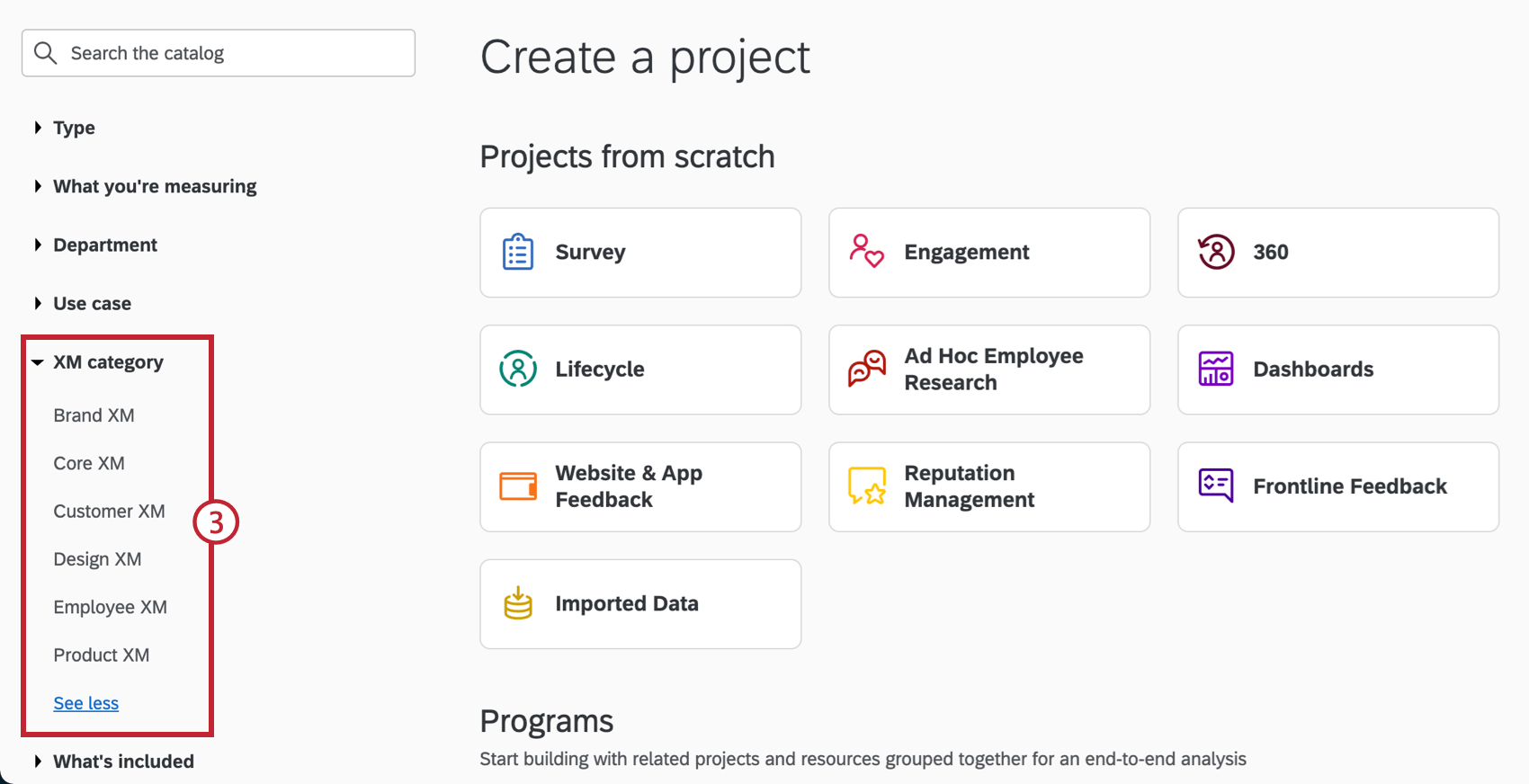
- Desplácese hacia abajo hasta la proyectos guiados sección del Catálogo.
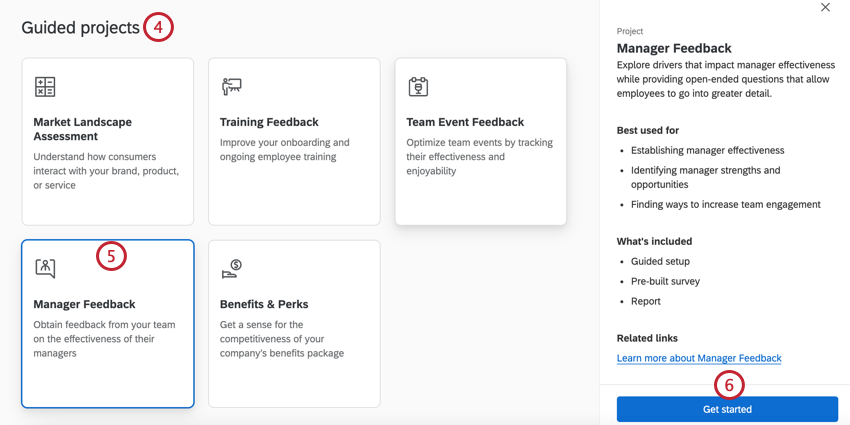
- Seleccione el proyecto que desea utilizar. Asegúrese de leer el resumen del proyecto para saber qué está incluido y cuál es el mejor caso de uso para el proyecto.
- Haga clic en Comenzar.
- Nombre tu proyecto.
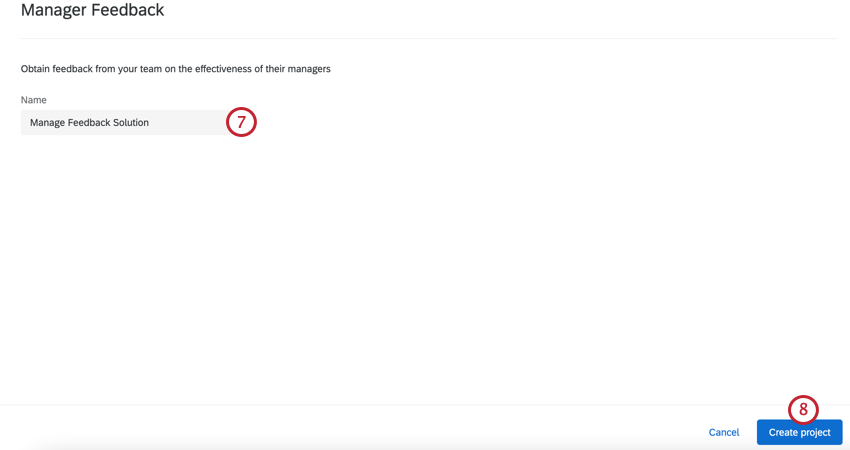
- Hacer clic Crear proyecto.
- Rellene los campos. Estos componentes variarán según la solución que haya seleccionado y vienen con descripciones detalladas de su propósito.
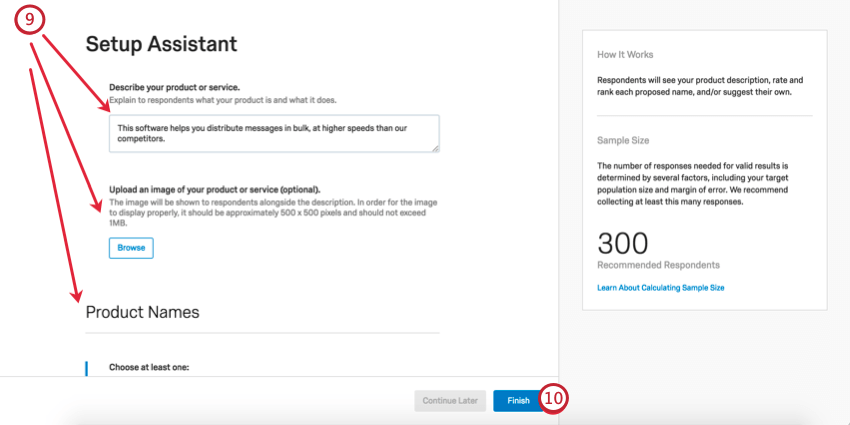
- Cuando haya terminado, haga clic en Finalizar.
- Una vez completada la configuración inicial, utilice el Guía panel en el lado derecho para continuar configurando su proyecto.
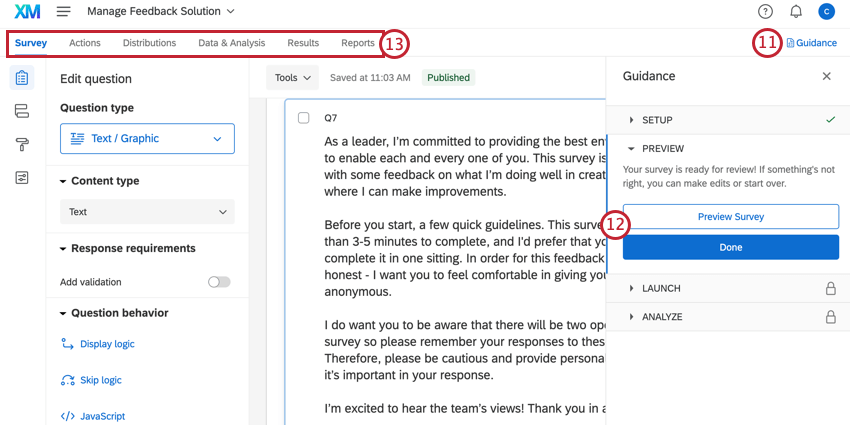
- Para avanzar a través del panel de Guía, siga los pasos que se muestran y haga clic en los botones azules para continuar.
- Utilice las pestañas en la parte superior si desea editar componentes que no están incluidos en el paso principal. Por ejemplo, puede ir a la pestaña Encuesta para editar la encuesta. tema y añadir datos demográficos preguntas, mientras que puedes ir a la pestaña Distribuciones para descargar una historial de distribución para los correos electrónicos que ha enviado.
Orientación
Cuando edites una solución guiada, verás un menú etiquetado Guía abierto a la derecha. Este menú lo guiará a través de la solución mientras se encuentra en otras secciones del proyecto.
Puede llevar a cabo varias funciones con esta guía:
- La marca de verificación muestra los pasos que ya has completado. A medida que realiza tareas en Qualtrics, estos pasos se verificarán automáticamente para indicar que están finalizados. También puedes hacer clic Hecho en una sección para marcarla como completa.
- Haga clic en un encabezado para expandir o comprimir su contenido.
- Haga clic en los enlaces para empezar a realizar esa función en Qualtrics. Por ejemplo, al hacer clic Vista previa de la Encuesta te lleva a la vista previa de tu encuesta.
- Cuando haya terminado con una sección, haga clic en Hecho para ser llevado automáticamente al siguiente.
- Las secciones que aún no se hayan completado tendrán un símbolo de candado. Debes completar los pasos anteriores antes de completar los pasos bloqueados.
- Haga clic en el incógnita para cerrar el menú y el botón en la parte superior derecha para abrirlo nuevamente.
Personalización de Encuesta
Si desea ver las preguntas de su encuesta o editarlas, haga clic en el botón Encuesta pestaña. Una vez dentro del generador de encuestas , puede agregar nuevas preguntas, modificar la redacción de las existentes, editar el tema de la encuesta y mucho más.
En esta sección, cubriremos algunos de los conceptos básicos de la edición de encuesta . Si hay alguna funcionalidad particular que desea agregar y que no está cubierta aquí, intente buscar en el Sitio de soporte o utilice el menú del Sitio de soporte a la izquierda para elegir una página.
Agregar y editar preguntas
Puedes agregar tantas preguntas adicionales como desees. Sin embargo, tenga en cuenta que cuanto más corta sea la encuesta, más probabilidades habrá de que los clientes la completen.
Para obtener guías sobre cómo agregar y editar preguntas, consulte:
- Creación de preguntas
- Preguntas sobre formato
- Elección del formato de las opciones de respuesta
- Tipos de preguntas
Eliminar y restaurar preguntas
Si tienes Envié una pregunta a la papelera, es posible restaurarlo. Para revertir muchos cambios a la vez, consulte también cómo revertir una encuesta a una versión anterior.
Texto dinámico
Es posible que notes preguntas que tienen texto entre corchetes. Este texto se llama texto dinámico, y actúa como marcador de posición para otros valores. En este caso, ciertas especificaciones que usted realizó durante la configuración del proyecto se colocarán donde están los corchetes.
No se preocupe: cuando los encuestados completen la encuesta, no verán el texto dinámico. Así es como se ve esta misma pregunta al acceder al enlace de encuesta o vista previa:
Lógica sofisticada
Una solución puede venir con un diseño personalizado. lógica sofisticada. La Lógica sofisticada afecta qué preguntas ven los encuestados, en función de las respuestas anteriores que proporcionaron.
Ejemplo: El Guión dinámico para centro de llamadas sobre COVID-19 Proporciona a los empleados del centro de llamadas diferentes consejos de los CDC para leer en función de si la persona que llama ya presenta síntomas de COVID-19.
Flujo de la encuesta
En el flujo de la encuesta, puede que encuentres uno datos embebidos elemento en la parte superior. Este elemento ayuda a organizar sus datos para informes y a extraer datos de la lista de contactos para incluirlos en las respuestas de la encuesta . Notarás que este elemento tiene campos operativos como Nombre de la empresa, Industria, División, Unidad de negocio y más.
También puedes ver lógica de ramificación en su flujo de la encuesta. La Lógica de ramificación se utiliza a menudo para proporcionar rutas y preguntas personalizadas a los encuestados en función de cómo respondieron otras preguntas, pero también se puede utilizar para dar formato a los datos recopilados en la encuesta.
Ejemplo: Durante nuestra Pulso de confianza del cliente En la configuración, especificamos que queremos incluir preguntas sobre “Nombre de la empresa”, porque no lo incluimos en la lista de contactos.
En el flujo de la encuesta, se utiliza una rama para verificar si la pregunta sobre el nombre de la empresa se dejó en blanco o no. Si no fuera así, crearemos un campo llamado “Nombre de la empresa” y le agregaremos un valor. El texto dinámico (rodeado de {corchetes}) extrae la respuesta de una pregunta de encuesta y la asigna al campo Nombre de la empresa.
Ejemplo: Una de las ramas del flujo de la encuesta que se muestra a continuación conduce a una fin de la encuesta. Esto significa que todos los encuestados que cumplan con las condición de la sucursal serán expulsados de la encuesta antes de tiempo, en lugar de permitirles encuesta. Cualquier respuestas de exclusión que se registre seguirá contando para el límite de respuestas de su cuenta.. Para cambiar esto, lea atentamente el Opciones de personalización disponible para usted.
Otro elemento común es un aleatorizador. Este elemento aleatoriza el orden en que los encuestados ven los bloques de preguntas sobre las marcas que indicaron que conocen. Tenga mucho cuidado al realizar ediciones con un aleatorizador. Por ejemplo, el que se muestra a continuación está configurado para que las preguntas sobre la misma marca/organización se agrupen en bloques, pero el orden de esos bloques es aleatorio. El aleatorizador también hará todo lo posible para asegurarse de que los elementos sean presentado de manera uniforme.
Opciones de encuesta
Opciones de la encuesta Es donde puede cambiar muchas configuraciones generales de la encuesta , como la fecha de vencimiento de la encuesta o el mensaje que aparecerá a los encuestados cuando finalicen la encuesta. Asegúrese de revisar estas configuraciones antes de distribuir su encuesta.
Guardar y publicar
Todas las modificaciones que realices se guardarán automáticamente; sin embargo, no necesariamente se incluirán en la versión en vivo de la encuesta. Cuando hayas terminado con todo de sus ediciones y esté listo para generar un enlace y compartir la encuesta con sus clientes, recuerde hacer clic Publicar En la parte superior derecha.
Para obtener más información sobre cómo funciona esto, consulte Publicación y versiones de la Encuesta.
Informes
Informes predefinidos
Las soluciones guiadas por Moat vienen con un informe desarrollado por nuestros científicos de XM . Este informe ofrece una descripción general de los resultados y está listo para compartir tan pronto como haya recopilado los datos.
- Compartiendo el informe: ¡Puedes compartir una copia en PDF de este informe con tus colegas o incluso crear un enlace donde cualquiera pueda verlo! Ver Cómo compartir su informe avanzado.
- Elaboración de nuevos Informes: Puedes hacer clic Archivo y luego Nuevo a crear un nuevo informe desde cero Si es necesario. Utilice el menú desplegable del nombre del informe para navegar entre los informes.
- Personalización de Informes: Ver Descripción general básica de informes avanzados para comenzar a personalizar sus informes.
Otras formas de ver los datos
Datos y análisis te permite editar datos, exportar una hoja de cálculo de todas las respuestas, filtro tus respuestas, y mucho más.
Resultados-Informes Proporcionan una descripción general rápida de sus datos y no requieren que trabaje desde cero. Tienen gráficos y tablas diferentes a los de Advanced-Reports y, por lo general, están ahí para ayudarle a obtener evaluaciones rápidas de los datos.